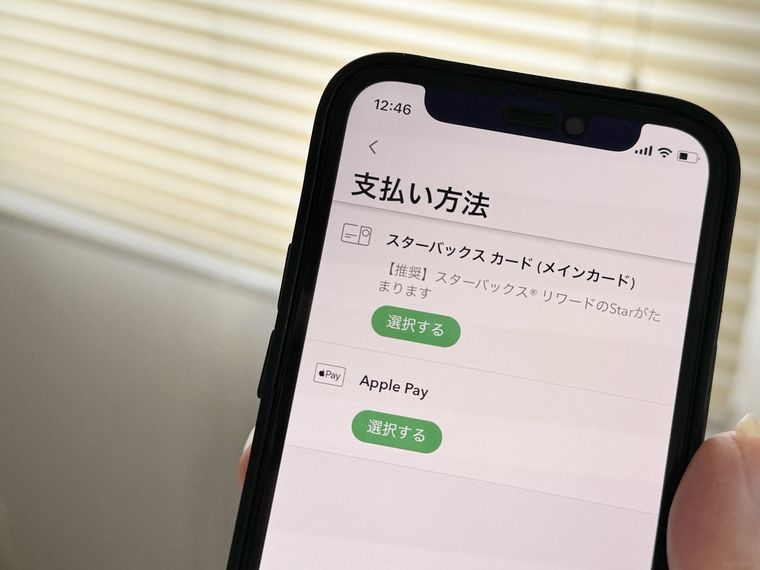目次
小見出しも全て表示
閉じる

4. 商品を選ぶ
利用方法を選択後にメニュー一覧が表示されるので、注文したいメニューを選びクリックします。
※eTicketを利用したい場合は、ここで「ETICKET」のボタンを押します。利用できるeTicketがある場合は画面に表示されるので選択します。
※eTicketを利用したい場合は、ここで「ETICKET」のボタンを押します。利用できるeTicketがある場合は画面に表示されるので選択します。
メニュー選択後、ホットorアイス、サイズ、カスタマイズを選びます。カスタマイズ不要な場合は選択せずOKですよ。
商品を選んだら「決定する」ボタンを押します。さらに商品を注文したい場合は「追加する」ボタンを押して同様に商品を選びましょう。
商品を選んだら「決定する」ボタンを押します。さらに商品を注文したい場合は「追加する」ボタンを押して同様に商品を選びましょう。
5. 支払いをする
次に支払い方法を選択します。決済方法はスターバックス カード、Apple Payのどちらかを選べますよ。すべての商品を選んだら、「利用規約に同意の上、決済する」ボタンを押します。決済完了後、受取番号かニックネームが表示されれば注文完了です。
※スターバックスカードとは、スターバックス専用のプリペイドカードのことです。スターバックスカードで決済する場合は事前にチャージが必要なので注意しましょう。モバイルオーダーをアプリで利用している場合は、オンライン入金やオートチャージが可能ですよ。詳しい利用方法は以下の公式サイトをチェックしてくださいね。
※スターバックスカードとは、スターバックス専用のプリペイドカードのことです。スターバックスカードで決済する場合は事前にチャージが必要なので注意しましょう。モバイルオーダーをアプリで利用している場合は、オンライン入金やオートチャージが可能ですよ。詳しい利用方法は以下の公式サイトをチェックしてくださいね。
6. 商品を受け取る
画面に表示された受け取り時間を目安に、商品を取りに行きます。ちなみに商品ができたら、アプリでオーダーした場合はPush通知、ウェブで注文した場合はメールでお知らせがきますよ。
ポイントは、レジには並ばずにモバイルオーダーのカウンターで受け取ること。緑色の矢印に「MOBILE ORDER&PAY」と書かれたポップを目印に受け取り場所を探してくださいね。カップに貼ってある「受取番号」か「ニックネーム」がオーダーしたものと一致しているか確認したうえで受け取りましょう。
ポイントは、レジには並ばずにモバイルオーダーのカウンターで受け取ること。緑色の矢印に「MOBILE ORDER&PAY」と書かれたポップを目印に受け取り場所を探してくださいね。カップに貼ってある「受取番号」か「ニックネーム」がオーダーしたものと一致しているか確認したうえで受け取りましょう。
店内利用・持ち帰り利用時の注意点・ポイント
- 日時や受け取り時間は選択できない
店内利用・持ち帰りでモバイルオーダーを利用する際、日時や受け取り時間を選択することはできません。注文後に表示される「受取時間」に合わせて店舗に向かいましょう。
15分以上過ぎてしまうと、注文商品が廃棄されてしまう場合も。そのためモバイルオーダーはお店の近所や店内など、確実に受け取れる場所から利用するのがおすすめです。
15分以上過ぎてしまうと、注文商品が廃棄されてしまう場合も。そのためモバイルオーダーはお店の近所や店内など、確実に受け取れる場所から利用するのがおすすめです。
モバイルオーダーのやり方(ドライブスルーの場合)
1. お店と利用方法を選ぶ
公式アプリかウェブでモバイルオーダー&ペイで注文するを選択し、お店を選びます。ここは「店内利用・持ち帰り」の1〜2と同じ方法です。ドライブスルーを利用する場合は、利用方法画面の「ドライブスルー」を選択しましょう。
※ドライブスルーを選択できるのは、ドライブスルーのモバイルオーダー対応店舗を選んだ場合のみです。それ以外は「店内利用・持ち帰り」のどちらかしか表示されないので注意してくださいね。ドライブスルー対応店舗は、以下の公式サイトから検索できます。
※ドライブスルーを選択できるのは、ドライブスルーのモバイルオーダー対応店舗を選んだ場合のみです。それ以外は「店内利用・持ち帰り」のどちらかしか表示されないので注意してくださいね。ドライブスルー対応店舗は、以下の公式サイトから検索できます。
2. 車のナンバーを入力する
画面に従って、車のナンバーを入力します。
3. 商品を選び、支払いをする
商品を選び、支払いをします。ここは「店内利用・持ち帰り」の4〜5と同じ方法です。
※掲載情報は記事制作時点のもので、現在の情報と異なる場合があります。
スターバックスの人気ランキング